
Androidで手書き入力をしよう!おすすめアプリの使い方もご紹介!
Androidのスマホを使っている方、普段はどのような入力方法で文字を打ち込んでいますか?
PCのような配列のキーボードもあれば、フリック形式のキーボードなど、さまざまな種類が存在していますよね。
今回は、この入力に焦点を当てながら特集を進めていくのですが、その中もでAndroidの端末でできる「手書き入力」についてご紹介していきます!
指で文字を書くことで、簡単に入力することができる機能です。
今までキーボードを設定したことがない方でも、簡単に手書き入力を始められますよ!
端末で手書き入力をする際に役立つアプリケーションの紹介、キーボードの設定方法、使い方と注意点まで一通り解説していくので、スマホで一味違う文字入力をして、スマホライフをさらに楽しんでみましょう。
Contents[OPEN]
【Android】手書き入力で検索できる!方法は?
手書き入力といえば、指で任意の文字を書くだけで文字として反映される仕組みとして知られています。
初めての方は、Androidの標準キーボードでは手書きが設定されていることが少ないため、なかなかイメージできませんね。
搭載されていない端末でも、手書き専用のキーボードアプリをダウンロード・インストールして、設定まで済ませれば自由に利用可能です。
キーボードで任意の文字を自由に手書きで入力することができるだけでなく、実は検索をする場合も手書きを利用することができるんです!
こちらでは、手書きでWeb検索をすることにフォーカスして解説をしていきます。
初めての方は、以下のステップで操作を進めてください。
難しいやり方ではありませんよ!
手書き入力を有効にしよう
早速スマホで入力を有効にしていきましょう。
Webで検索をかけるために利用する場合は、キーボード設定ではなく、直接Googleのページ内で設定する必要があります。
この設定を完了させておかないと、通常の入力方式になるということです。
最初に、Googleの検索サイトにアクセスします。
この段階ではキーボードのアプリを用意する必要はありません。
普段から使っているキーボードのままで大丈夫ですよ!
アクセスできたら、左上に表示されている「≡」のアイコンをタップしてください。
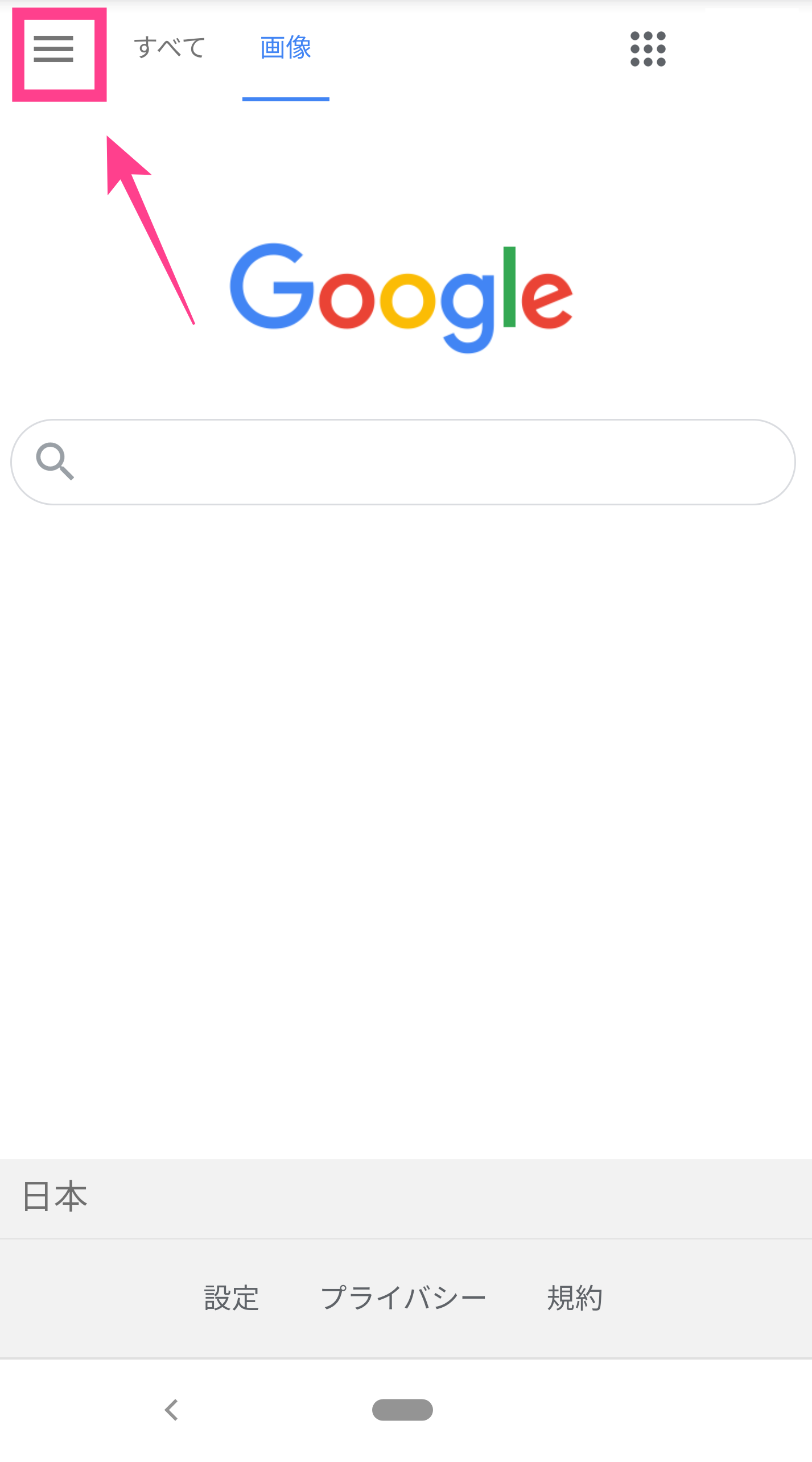
設定項目が一覧で表示されるので、この中から「設定」を選択します。
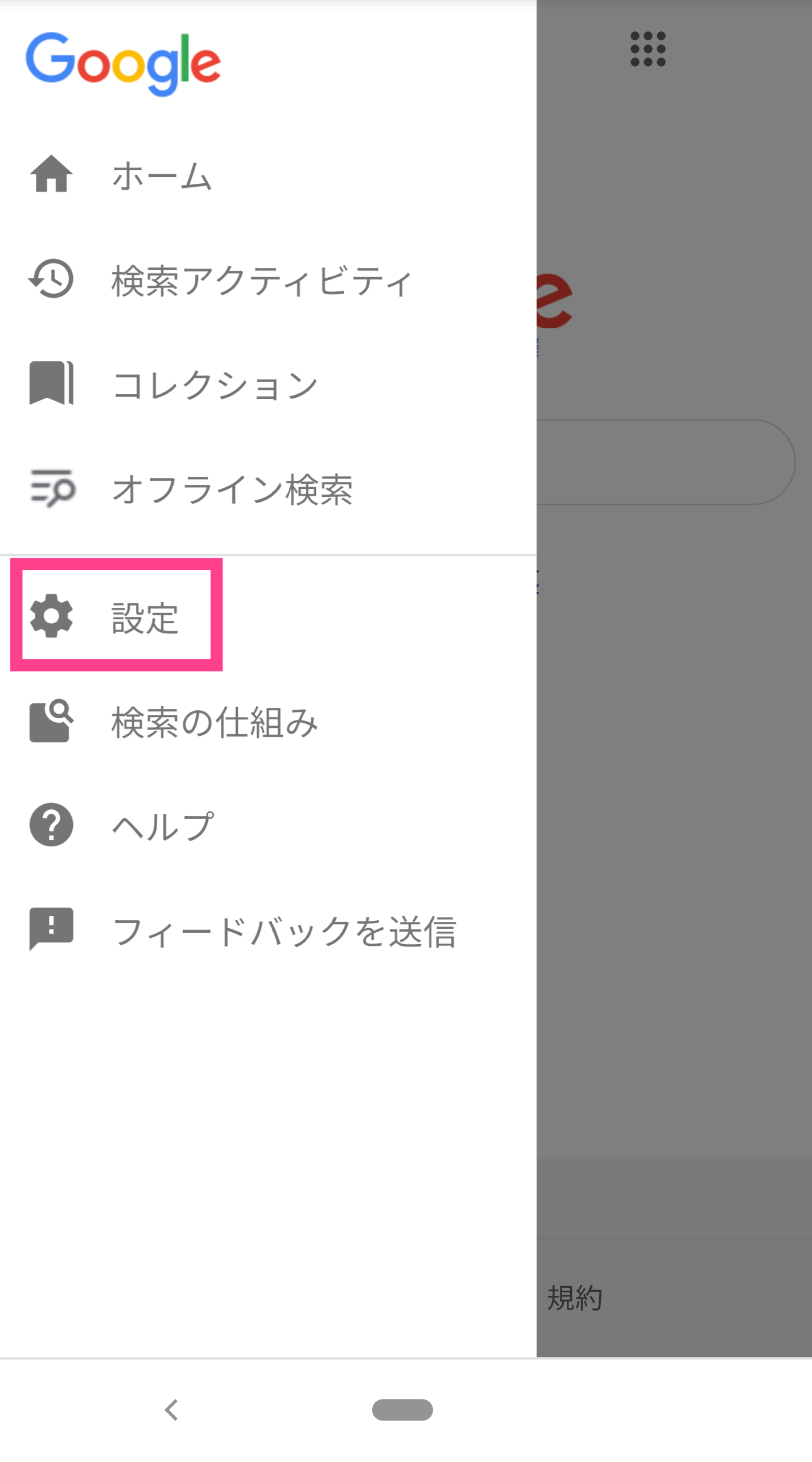
さらにメニューが表示されるので、「手書き入力」という部分を探してください。
有効か無効かを選べるので「有効にする」を押して、●の印が入ったことを確認したら、最後に一番下の「保存」を押しましょう。
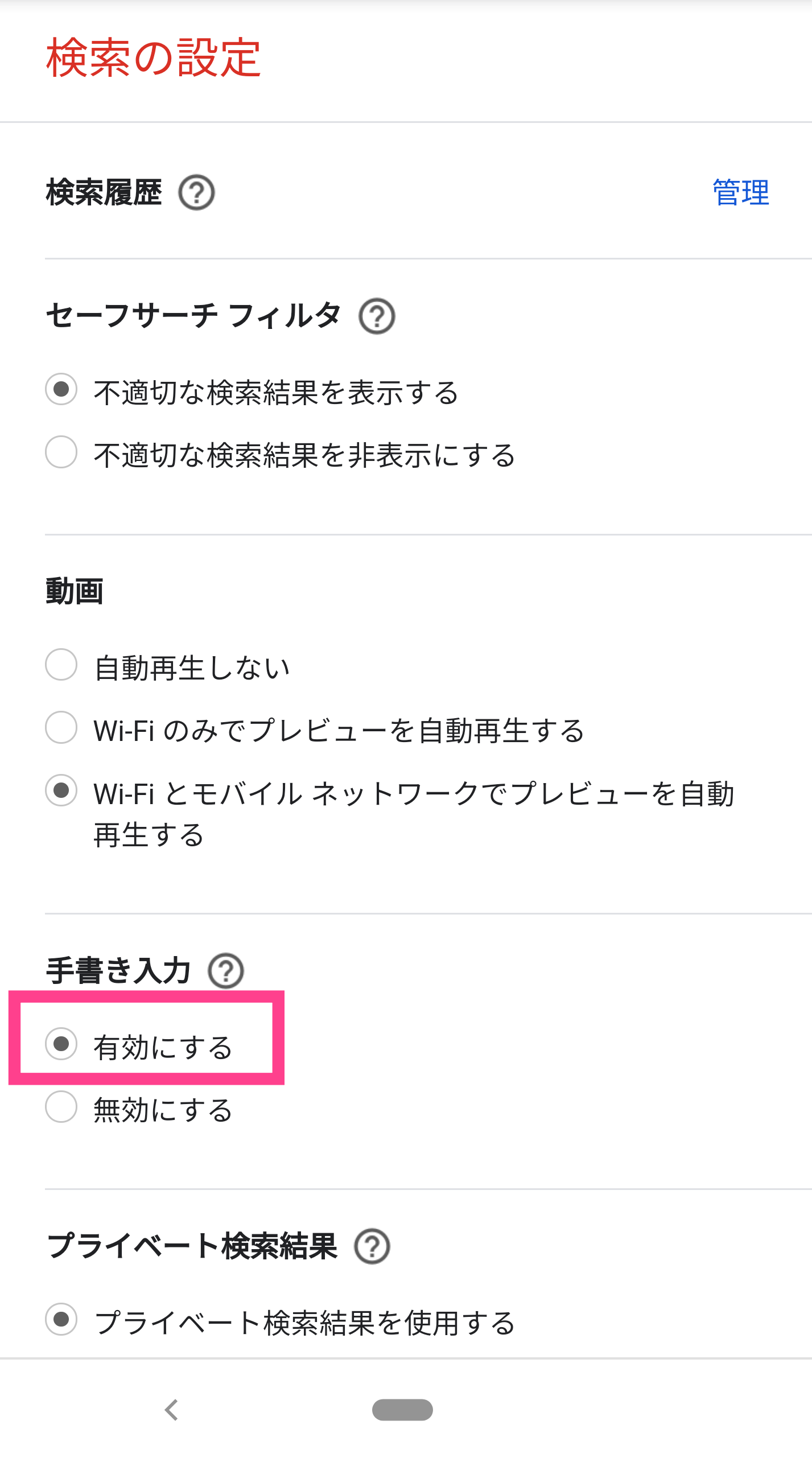
設定自体はこれで完了です。
早速この状態で検索をしてみましょう!
手書き入力で検索するには?
それでは先ほどの設定をした上でインターネット検索をしてみます。
入力の設定から戻り、Googleの検索ページを開いておいてください。
すると検索エンジンの右下が少し変化したのに気づきませんか?
適切に設定が終われば「g」の文字が表示されるはずなので、タップしましょう。
このまま、手書きで検索ワードを打ち込んでいきます。
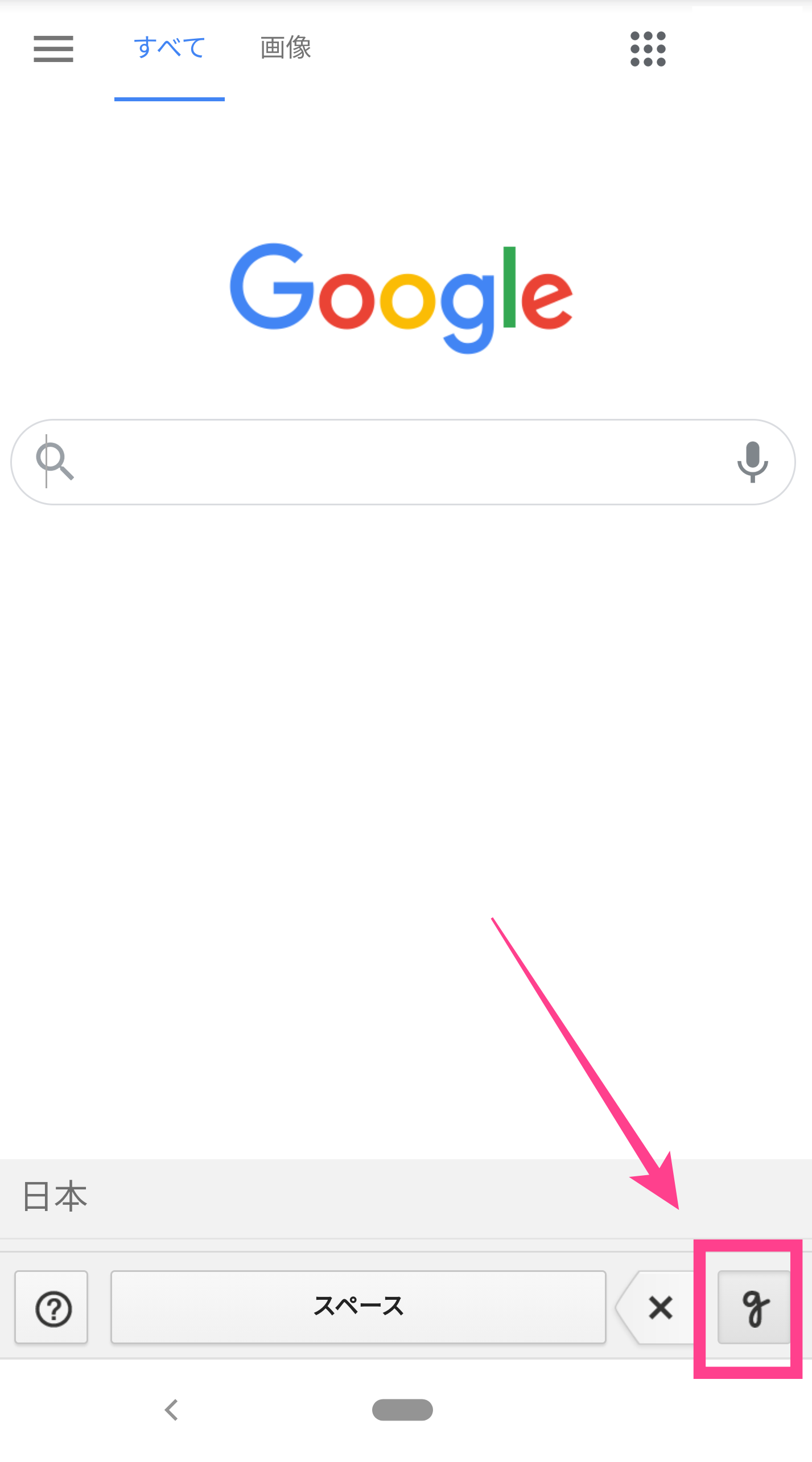
どこに打ち込めばいいのか疑問に思ってしまいますが、面白いことにサイト内全体が入力スペースになっているんです。
ユニークな仕様ですよね?
キャンセルしたい場合は、同じく右下にある「g」をもう一度押すことで切り替えができます。
必要に応じて操作してみてください!
文字の削除・やり直しの方法
Googleのサイトで指を使って好きな文字を入力している場合に、間違った文字を打ち込んでしまうこともありますよね。
そんな場合でも、文字を消して打ち直すことが可能です。
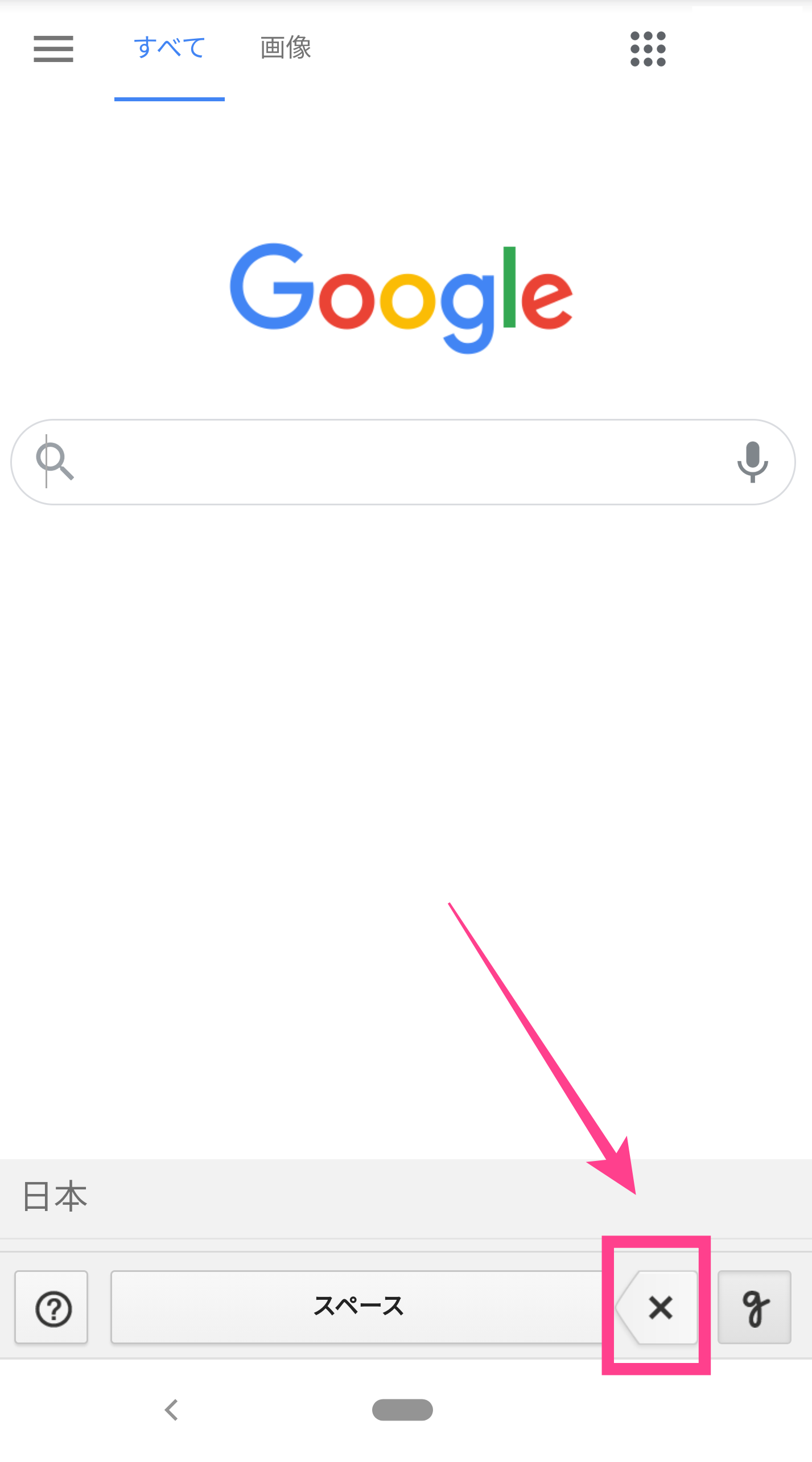
やり方は簡単です。
右下の「g」の横にある「×」を押すことで消せますよ。
やり直したい時に使ってくださいね!
これだけでなく、「スペース」をタップすることで、検索ワードに空白を挿入できるような仕組みになっています。
絞り込み検索をしたい時に便利ですよね。
文字を明確にしたり予測で検索することもできる!
好きな文字を指で書くことができる機能ですが、使っていると難しい文字を書くタイミングなど、少し煩わしく感じてしまう時があります。
こんな場合でも、お助け機能がしっかりと搭載されているんです。
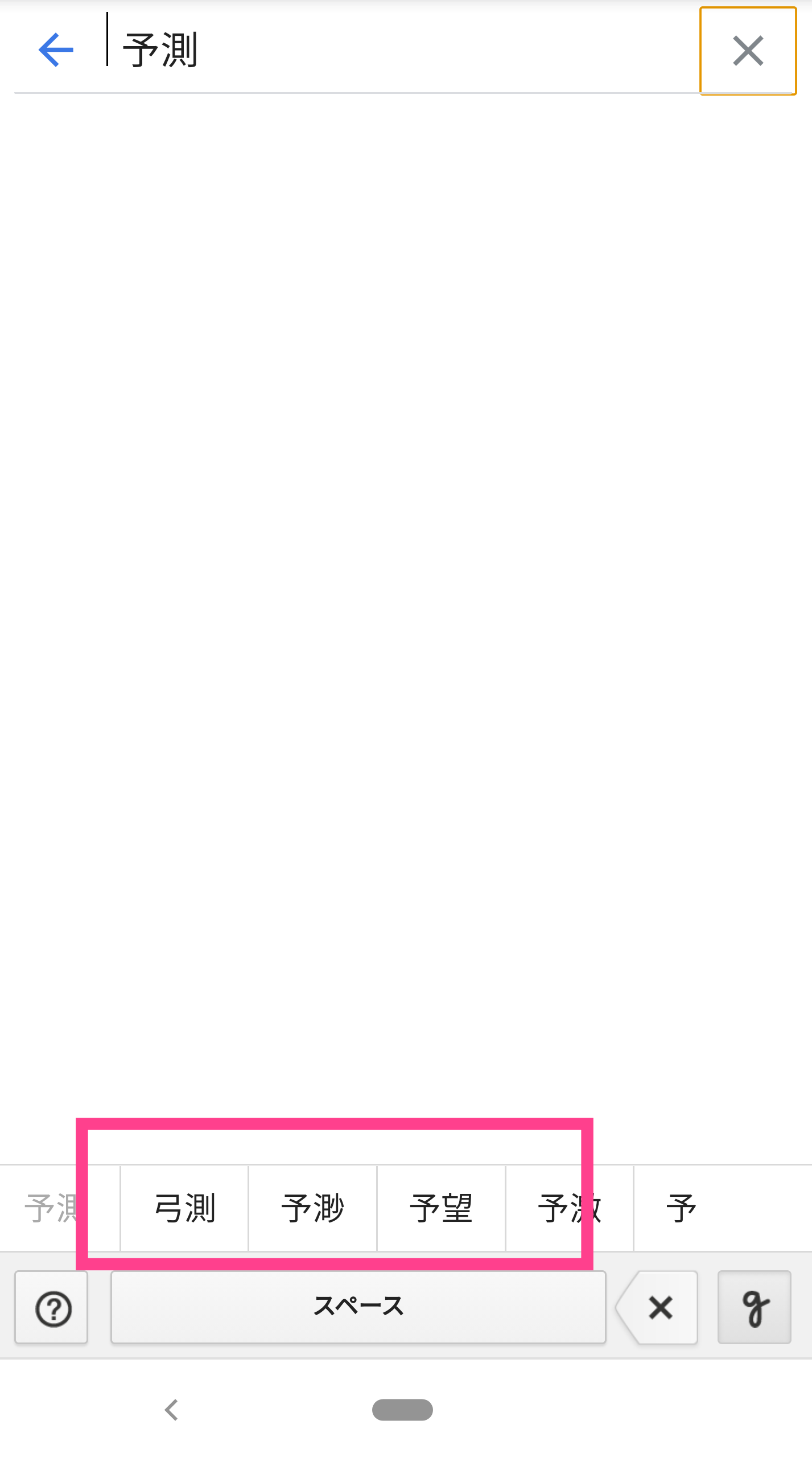
まずは何か文字を書いてみましょう。
下の部分に文字がいくつも表示されますよね。
実は指で書いた文字から予測候補を出してくれるんです。
これで意図した文字をしっかりと検索ワードに反映させることが可能です。